| Version 2 (modified by msawkiewicz, 10 years ago) |
|---|
Podręcznik użytkownika > Poczta email > Zarządzanie folderami
Zarządzanie folderami

Po zimportowaniu podstawowej struktury katalogów z serwera, drzewo to możemy modyfikować w zakładce Foldery okna Konfiguracji konta email.
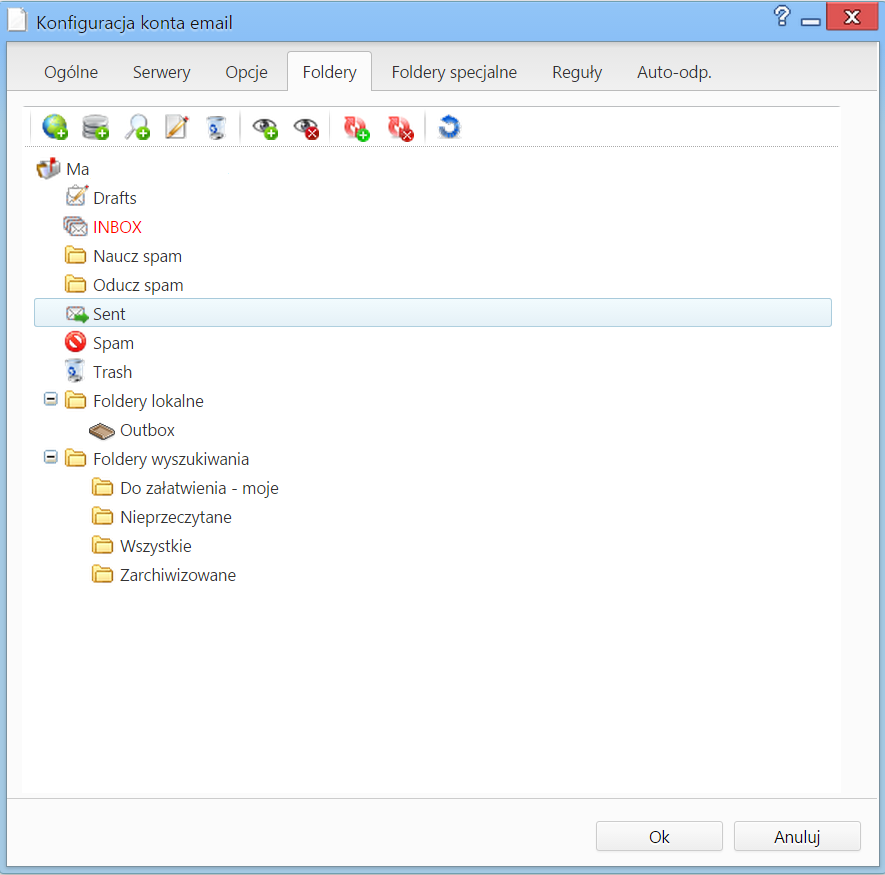
Zakładka Foldery okna konfiguracji poczty z zaimportowanym drzewem folderów
Korzystając z Paska narzędzi w karcie Foldery dokonujemy następujących operacji:
- Po kliknięciu ikony
 możemy utworzyć folder na serwerze. W tym celu w wyświetlonym oknie podajemy nazwę folderu i wybieramy folder nadrzędny spośród folderów na serwerze. Klikamy Zapisz.
możemy utworzyć folder na serwerze. W tym celu w wyświetlonym oknie podajemy nazwę folderu i wybieramy folder nadrzędny spośród folderów na serwerze. Klikamy Zapisz.
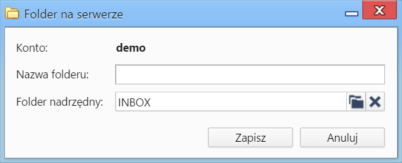
- Aby utworzyć folder lokalny, klikamy ikonę
 , wypełniamy wyświetlony formularz i klikamy przycisk Zapisz.
, wypełniamy wyświetlony formularz i klikamy przycisk Zapisz.
Uwaga
Foldery lokalne są katalogami w systemie eDokumenty i nie będą wyświetlane na serwerze. - Aby edytować nazwę folderu lub zmienić folder nadrzędny, niezależnie od tego, czy jest to folder lokalny, czy na serwerze, zaznaczamy go na drzewku i klikamy ikonę
 .
.
- Aby usunąć dowolny folder wraz z zawartością, zaznaczamy go na drzewku i klikamy ikonę
 . Chęć wykonania operacji potwierdzamy klikając przycisk Tak w wyświetlonym oknie.
. Chęć wykonania operacji potwierdzamy klikając przycisk Tak w wyświetlonym oknie.
- Domyślnie wszystkie zaimportowane foldery są synchronizowane. Możemy jednak te ustawienia zmienić. Jeśli np. nie mamy potrzeby pobierania wiadomości z określonego folderu z serwera pocztowego, możemy wskazać taki katalog na drzewku i kliknąć ikonę
 . Po zapisaniu nazwa folderu będzie wyszarzona. Aby wznowić synchronizację, zaznaczamy wyszarzoną pozycję na liście i klikamy ikonę
. Po zapisaniu nazwa folderu będzie wyszarzona. Aby wznowić synchronizację, zaznaczamy wyszarzoną pozycję na liście i klikamy ikonę  .
.



subskrybuj - synchronizuj, domyślnie wszystkie na serwerze sa subskrybowane, czyli synchornizowane
Uwaga
Operację dodawania folderów na serwerze i lokalnie możemy wykonać również z poziomu panelu nawigacyjnego Foldery.
